微信是现在最常用的社交软件之一,有些用户想知道手机微信怎么修复异常聊天记录,接下来小编就给大家介绍一下具体的操作步骤。
具体如下:
-
1. 首先第一步打开手机中的【微信】App,根据下图所示,如果应用被加密的话,则按照要求进行解锁。
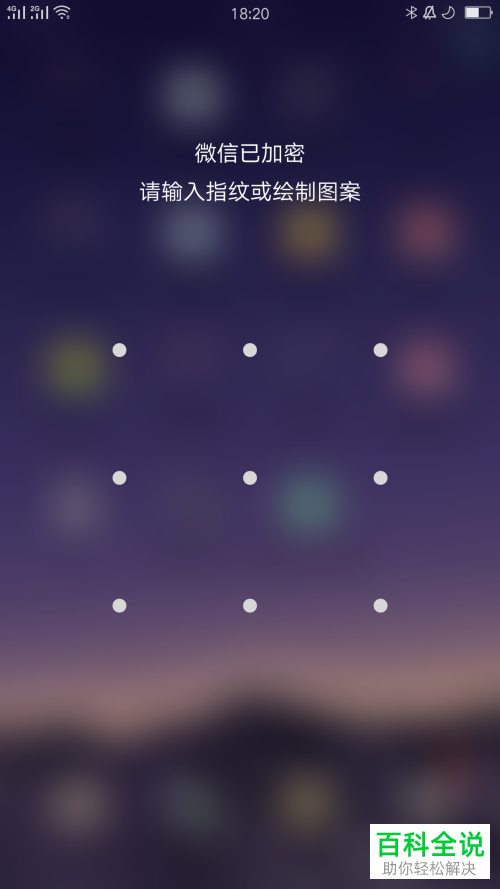
-
2. 第二步解锁通过后,根据下图所示,成功进入软件。
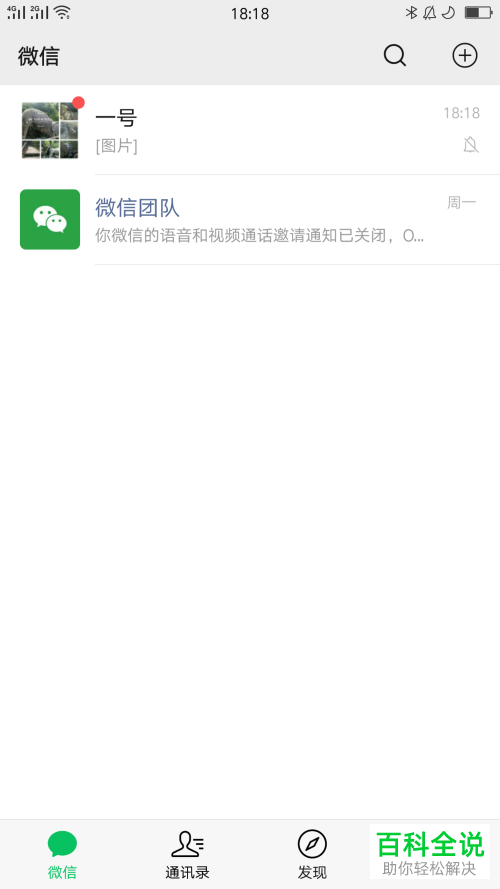
-
3. 第三步点击右上角【放大镜】图标,根据下图所示,进入搜索页面。

-
4. 第四步根据下图所示,先在搜索框中输入【recover】,接着点击【微信修复工具】选项。
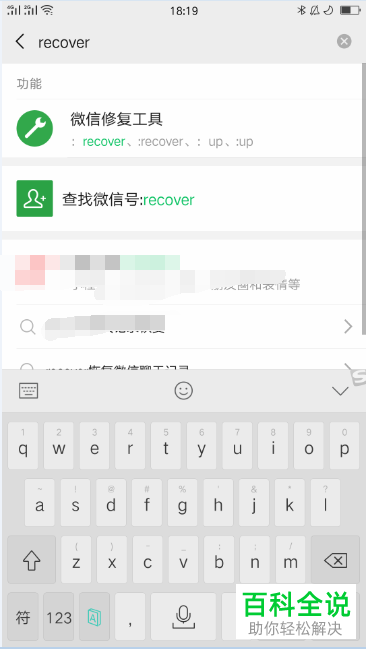
-
5. 第五步在跳转的页面中,根据下图所示,点击【修复聊天记录】选项。

-
6. 第六步根据下图所示,再次点击【修复聊天记录】选项。

-
7. 最后在弹出的窗口中,将显示修复结果。由于小编聊天记录没有异常,因此无需修复。

-
以上就是手机微信怎么修复异常聊天记录的方法。
